小米凭借其出色的视听和游戏体验,尤其是 Mi 15/14/13 三摄组合,吸引了众多非小米用户。因此,一些 iPhone 用户可能会考虑切换到小米,但往往对如何将数据从 iPhone 转移到小米/Mi/Redmi 感到困惑。不可否认,不同操作系统之间的文件传输并不总是那么直接。不过,别担心,这篇简洁的指南将为你介绍六种最佳方法,简化这个过程。
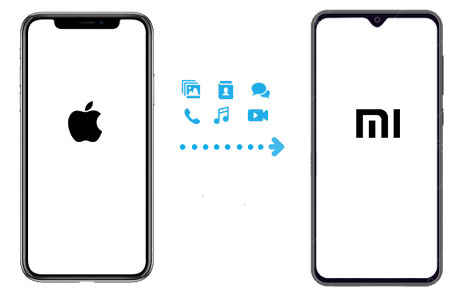
如果你在跨平台兼容性方面遇到困难,正在寻找一种将数据从 iPhone 转移到小米设备的解决方案,那么 iReaShare Phone Transfer(适用于 Windows 和 Mac)就是你的不二之选。这款可靠的软件通过始终如一的出色表现,消除了复杂的操作指令。无论你有大量的文件需要传输,这款工具都能以快速和便捷的方式高效处理。其不断优化的功能进一步凸显了其在该领域的突出地位。
iReaShare Phone Transfer 的主要功能:
最佳 iOS 到 Android 转移工具,只需轻点一下,即可无缝复制 iPhone 到小米的数据。快速在 Android 和 iOS 设备之间移动文件,保持原始质量。轻松传输联系人、消息、媒体等。兼容多种 Android 和 iOS 设备,包括 iPhone 17/Air/17 Pro/17 Pro Max/16/15/14/13/12/X/XR/XS/SE/8,iPad/iPod touch,小米 Mi 15/14/13/12/11/10/9,Redmi Note 15/14/13/12/11/10/9/8,Mi Mix 系列等。完全易于使用且安全。以下是使用 iReaShare Phone Transfer 将数据从 iPhone 转移到小米/Redmi 的步骤:
步骤 1:在电脑上安装并运行程序首先,在电脑上下载并安装 iReaShare Phone Transfer 的合适版本(如果你使用的是 Mac,请按照相同步骤安装 Mac 版本)。安装完成后,打开程序,并通过 USB 数据线将 iPhone 和小米设备连接到电脑。连接后,请确保在小米手机上启用了 USB 调试功能,并按照提示允许电脑识别设备。

一旦设备成功被识别,它们将显示在屏幕上。只需从屏幕中间的列表中选择要迁移的所需文件即可。如果在数据从源设备传输到目标设备的过程中,你发现显示的源设备不是你的 iPhone,只需点击“翻转”即可交换它们的位置。
步骤 3:将数据从 iPhone 转移到小米点击“开始复制”按钮,即可一键将 iPhone 数据传输到小米设备。任务的持续时间将取决于所选数据的大小。除非你选择位于屏幕右下角的“复制前清除数据”,否则小米设备上现有的数据将保持完整。
方法 2:如何仅通过 USB 将数据从 iPhone 转移到小米如果你想采用更传统的方式将数据从 iPhone 转移到小米,可以考虑手动传输。只需使用 USB 数据线连接两部设备,并将媒体文件从电脑拖放到目标设备即可。这种方法安全可靠,不会导致数据丢失,但它仅限于照片和视频等文件。操作步骤如下:
使用 USB 数据线将 iPhone 连接到电脑,并在提示时点击“信任”。对小米或 Redmi 设备重复相同的操作,启用 USB 调试并授予访问权限。当手机连接好后,在电脑上打开“我的电脑/此电脑”。双击打开两部设备的文件夹。导航到 iPhone 存储中的 DCIM 文件夹。选择你想要复制的媒体文件,并将它们拖放到小米设备的存储中。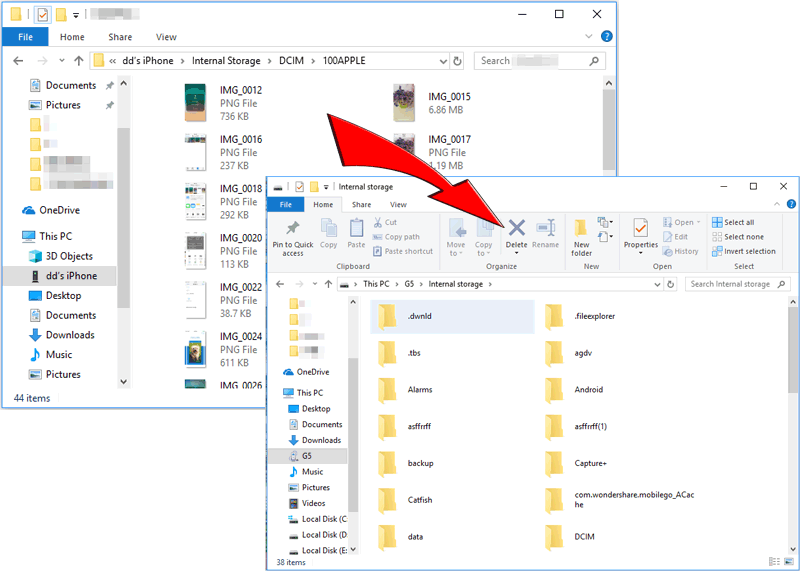
Mi Mover 是小米的官方传输工具,可以轻松地将数据从 iPhone 或 Android 设备迁移到小米手机。它支持联系人、消息、照片、应用等数据。只需使用二维码将两部设备配对,即可开始安全传输。避免在谷歌搜索“Mi Mover iPhone 到小米”以获取清晰且可行的指导。相反,按照下面的简单步骤,快速使用 Mi Mover。
如何使用 Mi Mover 将数据从 iPhone 转移到小米?在 iPhone 和小米/Redmi 设备上启用 WiFi 功能。在小米设备上,导航至“设置”>“附加设置”>“Mi Mover”以打开该应用。然后,在 iPhone 上下载、安装并启动 Mi Mover 应用。在小米设备上,选择“这是一部新手机”,然后选择“从 iPhone 导入”。输入你的 iCloud 账户(账号和密码)以继续下一步。选择 iPhone 上的所需数据,然后点击“发送”以开始将数据从 iPhone 转移到小米/Redmi。最后,在小米/Redmi 设备上接收所选数据。
注意: 要建立数据传输的连接,请按照提示将小米手机指定为接收设备。随后,将自动生成一个二维码。只需使用 iPhone 扫描该二维码即可。
方法 4:如何使用 ShareMe 将所有数据从 iPhone 转移到小米ShareMe 是小米的免费无线传输应用,可从 iPhone 无线传输到小米。这个 Mi Mover 的替代品支持照片、视频、音乐、文档和联系人等数据通过 Wi-Fi 传输,但不包括消息、通话记录、WhatsApp 数据和应用。如何使用 ShareMe 将文件从 iPhone 共享到小米?
如何使用 ShareMe 将文件从 iPhone 共享到小米?在 iPhone 上,前往应用商店,搜索“ShareMe”,然后进行安装。在小米手机上,打开 ShareMe 应用(大多数小米手机已预装此应用)。如果没有,请从谷歌应用商店下载。
使用 Google Drive 将数据从 iPhone 转移到小米/Redmi 是一个相对简单的过程。将 iPhone 数据(如日历、联系人、照片和视频)同步到 Google Drive,然后将它们恢复到小米设备。然而,需要注意的是,整个过程可能需要一些时间,因此请确保两部设备都有足够的电量,并连接到稳定的 WiFi 网络。

复制 分享 传输的特定数据类型(如联系人或日历)。 4. 等待数据自动同步到你的 Gmail 账户,或者点击“立即同步”手动启动同步过程。 5. 在小米手机上,打开“设置”>“谷歌”,并使用相同的 Google 账户登录。 6. 选择“恢复数据”并选择要恢复的内容(如联系人、日历等)。 7. 等待数据恢复完成。注意: 由于 Google Drive 的限制,某些数据(如短信和通话记录)可能无法直接同步。这些数据可以通过其他方法(如 iCloud 或手动备份)进行迁移。
方法 6:如何通过 iCloud 将 iPhone 数据恢复到 Redmi(仅限联系人)如果你只想将联系人从 iPhone 转移到 Redmi 或小米设备,可以通过 iCloud 实现。以下是具体步骤:
在 iPhone 上,前往“设置”>“[你的姓名]”>“iCloud”>“联系人”,确保联系人已同步到 iCloud。
注意: 此方法仅适用于联系人,其他数据(如短信、照片等)需要通过其他方法迁移。
希望这些方法能帮助你顺利将 iPhone 数据转移到小米设备!